Как изменить имя устройства android в сети wifi
С недавнего времени в силу своей параноидальности я стал заглядывать в админку своего домашнего роутера. Глянуть логи, да и клиентов своей Wi-Fi точки посмотреть бы неплохо. И если с обычными компами все понятно (hostname относительно легко задается и настраивается), и ясно видно какой комп сейчас подключен, то с мобильниками не все так гладко. Типичная запись андройда в таблице выглядит примерно так:
ip addresss : android_c349f02583caf69e : MAC
Что значат c349f02583caf69e, неизвестно. Ладно, если у вас дома один такой мобильник на адройде. А если пришел в гости друг? А если сосед скачал парочку крутых утилит и минут так за двадцать подломил пароль от вашей Wi-Fi точки? А если вы вообще давно не заглядывали в свой роутер, а вам при настройке добрые сотрудники провайдера настроили Wi-Fi примерно так: Name SSID: D-link; пароль WPA2-Personal: 12345 ?
Как отличить вашу мобилу от мобилы друга, или от мобилы соседа? По Маку? А не устанешь?
В наше время с развитием технологий нельзя быть таким наивным. И если скорость интернета или соединения в вашей домашней сети вдруг резко упала, это повод задуматься: а не завелся ли в сети чужой?
Итак, не паникуем.
Первым делом заходим в админку вашего домашнего роутера. На примере D-Link Dir 628 с древней прошивкой от 2008 года ( все руки не доходят прошить).
В адресной строке браузера набираем 192.168.0.1, появляется оранжевое окошко приветствия. Заходим под пользователем admin, вбиваем пароль/ оставляем пустым если не настроен (какая беспечность, в случае пустого пароля настоятельно рекомендую его вписать во вкладке tools).
Заходим во вкладку Status. В самом низу видим таблицу вроде этой:
LAN COMPUTERS
| IP Address | Name (if any) | MAC |
|---|---|---|
| 10.0.0.1 | Kedr | 00:29:22:5f:aa:a7 |
| 10.0.0.2 | Boidarka | 00:1b:77:25d:f3:e5 |
| 10.0.0.3 | Gilgamesh | 00:2g:d3:ce:ac:04 |
| 10.0.0.4 | Barmaley | c4:3d:c7:4p:3a:b8 |
| 10.0.0.5 | Nariman | 00:16:d4:f3:46:34 |
| 10.0.0.6 | android_c349f02583caf69e | 40:ba:69:e1:0b:8a |
NUMBER OF WIRELESS CLIENTS: 4
| SSID | MAC Address | IP Address | Mode | Rate (Mbps) | Signal (%) |
|---|---|---|---|---|---|
| Forever Alone | 0029225faaa7 | 10.0.0.1 | 802.11g | 54 | 100 |
| Forever Alone | 002gd3ceac04 | 10.0.0.3 | 802.11g | 54 | 100 |
| Forever Alone | 0016d4f34634 | 10.0.0.5 | 802.11n (2.4GHz) | 26 | 54 |
| Forever Alone | 40ba69e10b8a | 10.0.0.6 | 802.11n (2.4GHz) | 65 | 100 |
Здесь видно что в данный момент к вай-фаю подключено 4 девайся, причем 3 из них где-то совсем рядом ибо уровень сигнала 100%. Но имен устройств здесь не видно, опознать можно лишь по маку.
Итак приступим к смене hostname с унылого и непонятного android_c349f02583caf69e на какое-нибудь крутое типа HTC_DESIRE_БЛЕАТЬ.
Для этого нам понадобится мобильник на адройде с ROOT привилегиями и установленным приложением эмуляции терминала.
На примере Highscreen Cosmo с установленным древним андройдом 2.2.2:
Далее пишем простенькую строку :

где вместо your_name и надо писать HTC_DESIRE_БЛЕАТЬ ("введи свой аппарат")
Примерно так: для тех кто не совсем понял:
Все, перезапускаем вай-фай, заходим в админку роутера и любуемся:
Вуаля! Все работает.
Хоть данная статья и нисколько не прибавит к безопасности вашей домашней Wi-FI точки, зато теперь по крайней мере вы сможете отличать свой телефон от других, а это поспособствует развитию системы
"Свой-Чужой" и выявлению лазутчика-самозванца.
PS: Не знаю, возможно такая функция есть в настройках более поздних версий android, и там не придется лазить в терминал. Статья не претендует на профессиональный уровень, рассчитана на новичков.
IP - адреса и MAC - адреса вымышлены, любое сходство с ними случайно :)

У каждого Android устройства есть общее наименование, соответствующее его модели (Pixel 4, Galaxy S20, Redmi Note 9 и так далее). Это имя отображается при подключении вашего телефона или планшета к другим устройствам, из-за чего иногда возникает путаница.
Такое случается, когда у вас, например, в семье или коллективе имеются несколько устройств одной модели. Как различать их? Самый простой способ – сменить название телефона.
Как сменить имя Android смартфона или планшета
Изменить имя Android устройства легко и просто:

1. Войдите в меню настроек системы, нажав на значок в виде шестеренки в панели приложений или в шторке быстрых настроек, которая открывается, когда вы проводите пальцем вниз от верхнего края экрана.
2. В меню настроек найдите пункт «О телефоне». В зависимости от вашего устройства вам может потребоваться перейти в раздел «Система», прежде чем вы увидите пункт «О телефоне». Вы также можете воспользоваться панелью поиска в верхней части экрана (если она у вас есть).
3. Откройте подраздел «О телефоне». Здесь вы увидите параметр «Название устройства». просто коснитесь его.

4. Коснитесь имени своего устройства или кнопки редактирования рядом с ним (в виде карандаша).
5. В открывшейся панели редактирования введите новое имя своего Android телефона или планшета и нажмите «ОК» или «Сохранить».
Достаточно просто, не правда ли?
Однако, вам может потребоваться сменить название телефона еще в одном месте.
Зайдите в настройки Bluetooth путем длинного нажатия на соответствующий значок в шторке быстрых настроек, а затем в «Настройки подключения» -> «Bluetooth» (и включите переключатель для активации соединения, если он ранее не был включен). Здесь вы также найдете параметр «Имя устройства», который вам нужно будет сменить.

Всё. Теперь ваш телефон или планшет будет отображаться на устройствах друзей и близких под тем именем, которое вы задали.
В этой статье поговорим про имя устройства Android, разберемся, где можно его увидеть, сколько их есть, для чего они вообще нужны и как имя можно поменять на желаемое, если возникла такая необходимость.
Для чего нужно имя

Имя нужно для того, чтобы устройство можно было идентифицировать, например, найти планшет среди ему подобных. Его можно увидеть при подключении к ПК через USB в режиме накопителя, также его видят другие девайсы, сопряженные с вашим через Bluetooth.
Существует и другое название Wi-Fi. Если вы создали беспроводную Wi-Fi сеть, то есть гаджет служит точкой доступа, то по этому имени можно идентифицировать созданную сеть.
Давайте разберемся, как можно изменять эти имена.
Как его заменить
Это можно сделать несколькими путями, конечный результат будет один и тот же, но вы можете выбрать способ, который ближе вам.
Способ первый
Для этого вам потребуется компьютер, подключенный к интернету и с установленным браузером.
Примечание: убедитесь, что аккаунт на Android совпадает с тем, что отображается в браузере.
- Напротив имени устройства клацните по стрелке вниз.
- Напротив устройства нажмите на значок «карандаш», чтобы открыть редактирование названия.
Примечание: изменения могут вступить в силу не сразу, а через некоторое время.
Способ второй
В этом случае настройка будет производиться на самом планшете/телефоне.


- Тапните по «Имя_устройства», чтобы открыть окно редактирования.


Как заменить имя точки доступа
Также расскажем, как изменить Wi-Fi имя на Android. Для этого выполните следующие действия.
- Перейдите в настройки Android.
- Откройте пункт «Общий модем & сети».



- В открывшемся окне в поле «Название Wi-Fi (SSID)» вместо того, что там есть, напишите любое другое желаемое название, чтобы изменить имя Wi-Fi на Android.

Как переименовать Android
Сетевое название устройства отображается в административном меню маршрутизатора и идентифицирует ваше устройство.
Если есть необходимость поменять сетевое имя Android, выполните следующее.
Сделать это можно двумя способами, оба они требуют наличия ROOT прав.
Способ первый



- Следующей строчкой прописать: setprop net.hostname new_name.
Чтобы проверить вступили ли в силу изменения, нужно написать getprop net.hostname.
Способ второй




Примечание: данное изменение может сбиваться при перезагрузке аппарата.
Операции с именем Android: Видео
Переименовать устройство на Android
Это очень простой способ переименовать устройство Android, не требует root-доступа и не требует установки стороннего приложения3. Чтобы настроить это, вы должны переименовать Wi-Fi и Bluetooth в настройках. Это руководство для начинающих Android smartphones Пользователь Все параметры уже есть в настройках телефона, мы будем вести вас простым способом. Итак, давайте Переименование Android-устройства для WiFi и Bluetooth,
Способ Переименовать Android-устройство из настроек
Если вы используете устройство Android 4.2 или новее, вы можете переименовать ваше устройство.
Это самый простой способ изменить имя вашего устройства на Android smartphones, Это лучший способ сделать это. переименуйте WiFi и Bluetooth на большинстве новых устройств, Давайте следовать за шагами.
- Первый открытый "конфигурации"На вашем устройстве Android.
- Затем прокрутите вниз и нажмите «о"
- Теперь перейдите кИмя устройства"И прикоснись к нему.
- После этого написать любое имя (все, что вы хотите изменить) и нажмите хорошо,
Если у вас есть устройство Huawei или Honor, выполните следующие действия.
Способ изменить имена Wi-Fi
Для изменить имя WIFIВо-первых, вам нужно включить WIFI из панели уведомлений. Затем нажмите и удерживайте значок WiFi в течение нескольких секунд, прямо в настройках WiFi.
Изменить имя точки доступа и соединение WiFi
Если вы хотите поделиться интернетом с друзьями, вам необходимо активировать точку доступа Wi-Fi и модем. Вы увидите название вашего устройства на обнаруженном устройстве. Если вы хотите изменить это имя, следуйте приведенным ниже инструкциям.
Метод Чтобы изменить или переименовать устройство Bluetooth
В настоящее время большинство пользователей не используют Bluetooth для передачи файлов, но эти пользователи используют Bluetooth и хотят Переименовать устройство Bluetooth так что это простой способ легко изменить его.
В настоящее время переименовать устройство Bluetooth до последнего smartphones, Переименовать устройство Настройки> Об устройстве> Имя устройства автоматически изменить имя Bluetooth для устройства.
Вот и все, это наше простое руководство по смене имени WiFi или переименовать WiFiтакже изменить или переименовать устройство Bluetooth,
Для других типов этого руководства, изучите наши варианты руководства.
Узнайте, как быстро изменить имя вашего смартфона или планшета на Android на любой вариант по желанию.
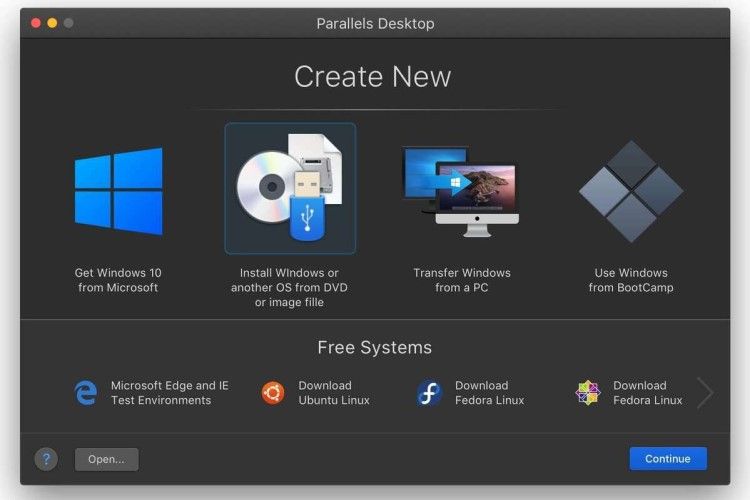
Вы хотите сделать своё Android-устройство узнаваемым среди бесконечного множества других подобных устройств? Android позволяет менять название устройства на любое, какое вы только захотите.
Не нужно менять никаких настроек системы или устанавливать кастомную прошивку. Возможность менять имя есть прямо в операционной системе. В этой статье вы узнаете, как изменить имя смартфона, его Bluetooth-имя и имя в магазине Play Store.
Изменение имени Android-устройства
У разных моделей смартфонов процесс изменения имени может немного различаться. На большинстве аппаратов нужно открыть системные настройки. В этом примере используется смартфон производства OnePlus.
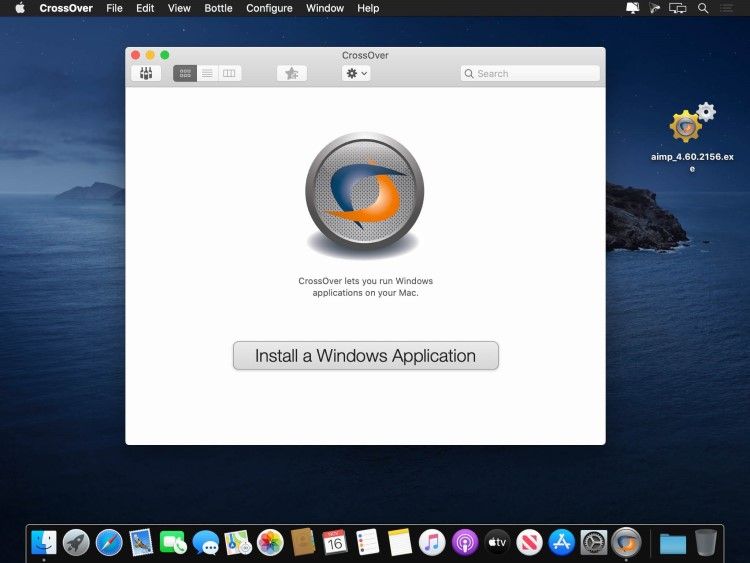

- Откройте настройки на вашем смартфоне.
- Прокрутите вниз до раздела «О телефоне» (Об устройстве).
- Нажмите «Имя устройства» (Название устройства).
- Нажмите на поле имени и введите новое имя.
Изменение Bluetooth-имени Android-устройства
Большинство Android-смартфонов используют имя устройства в качестве Bluetooth-имени. Если в вашем случае это не так, можно присвоить отдельное имя Bluetooth.
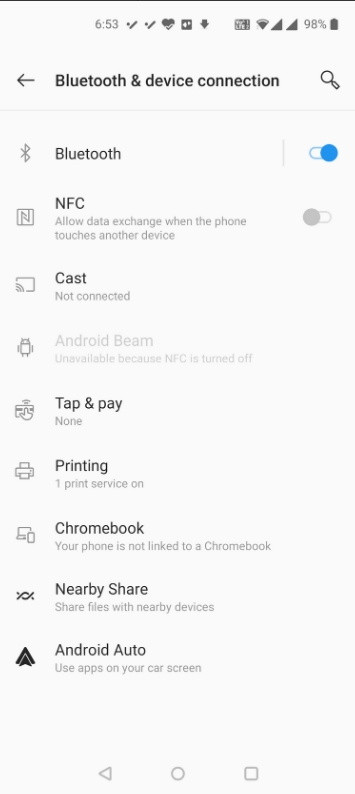
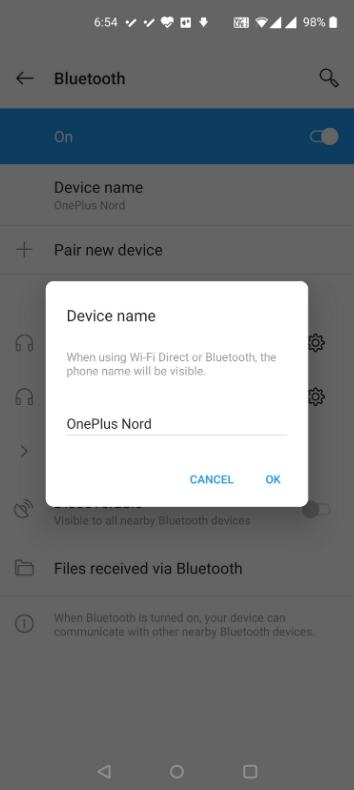
- Откройте системные настройки и нажмите Bluetooth.
- Активируйте переключатель Bluetooth, затем нажмите на заголовок Bluetooth.
- Нажмите «Имя устройства».
- В поле введите нужное вам имя.
Изменение имени устройства в магазине Google Play Store
Магазин Google Play Store не использует имя, которое вы указали на устройстве. Тут применяется другое имя, но его можно поменять.
Вот как это делается.

- Откройте магазин Google Play Store в браузере на компьютере.
- Нажмите на иконку шестерёнки в правом верхнем углу.
- Найдите ваше устройство в разделе «Мои устройства».
- Нажмите на кнопку «Переименовать» рядом с устройством.
- Введите новое имя в поле «Название», затем нажмите «Обновить».
Назовите Android-устройство как хотите
Если вы хотите самостоятельно дать название Android-устройству, можно пользоваться этим руководством. После этого аппарат будет постоянно использовать новое имя. С его помощью можно будет проще определить его, когда вы пользуетесь больше чем одним устройством.
Если наряду с Android у вас есть устройства на iOS, на iPhone и iPad имя устройств также можно менять.
Читайте также:


